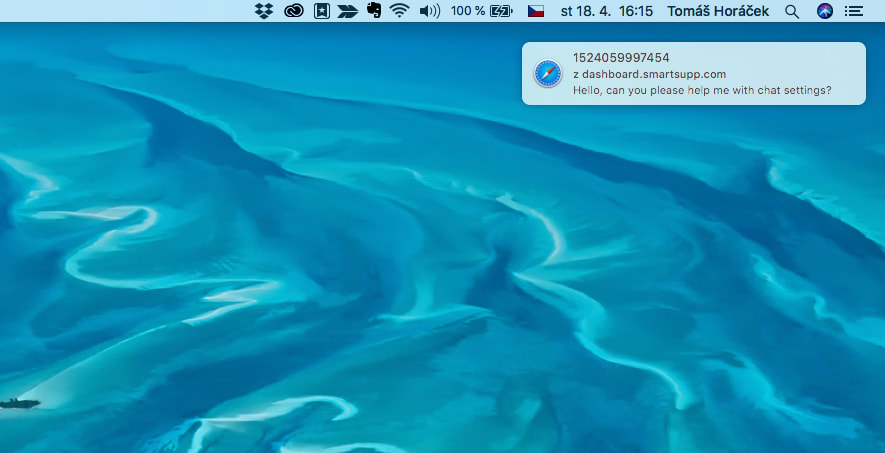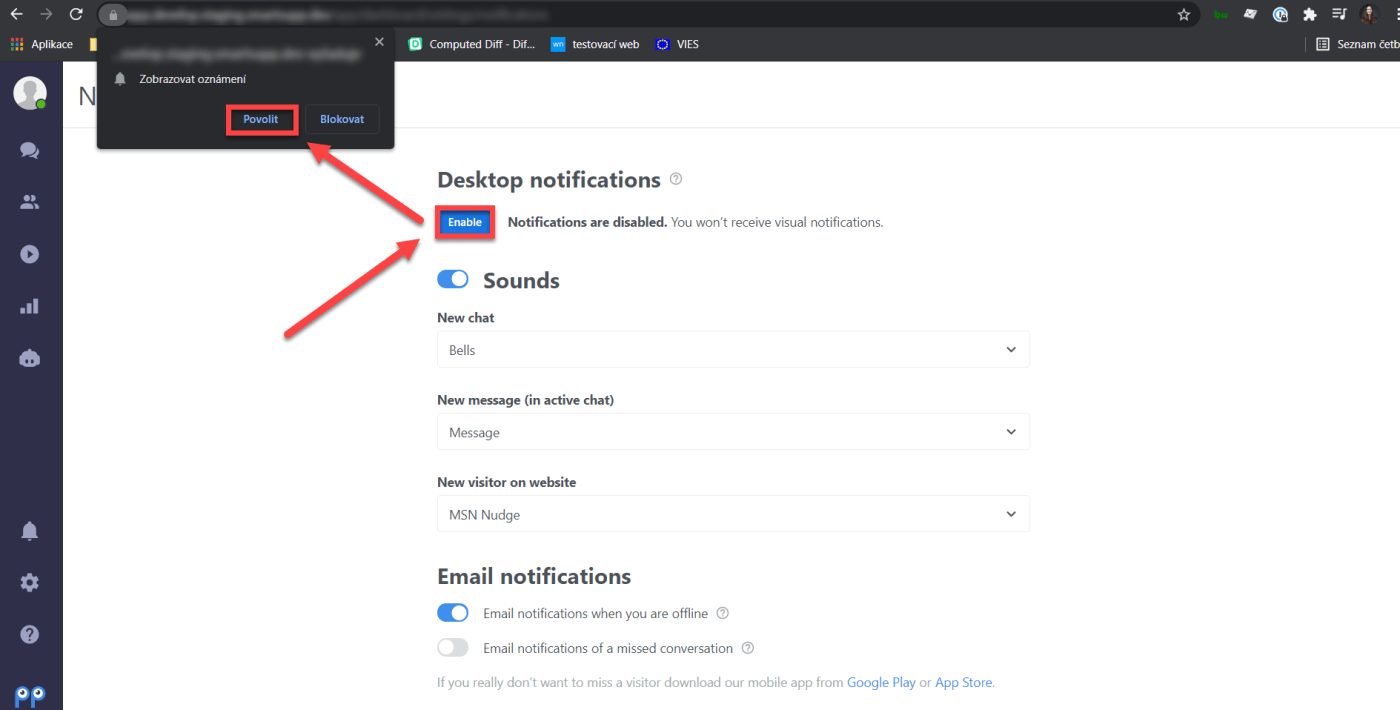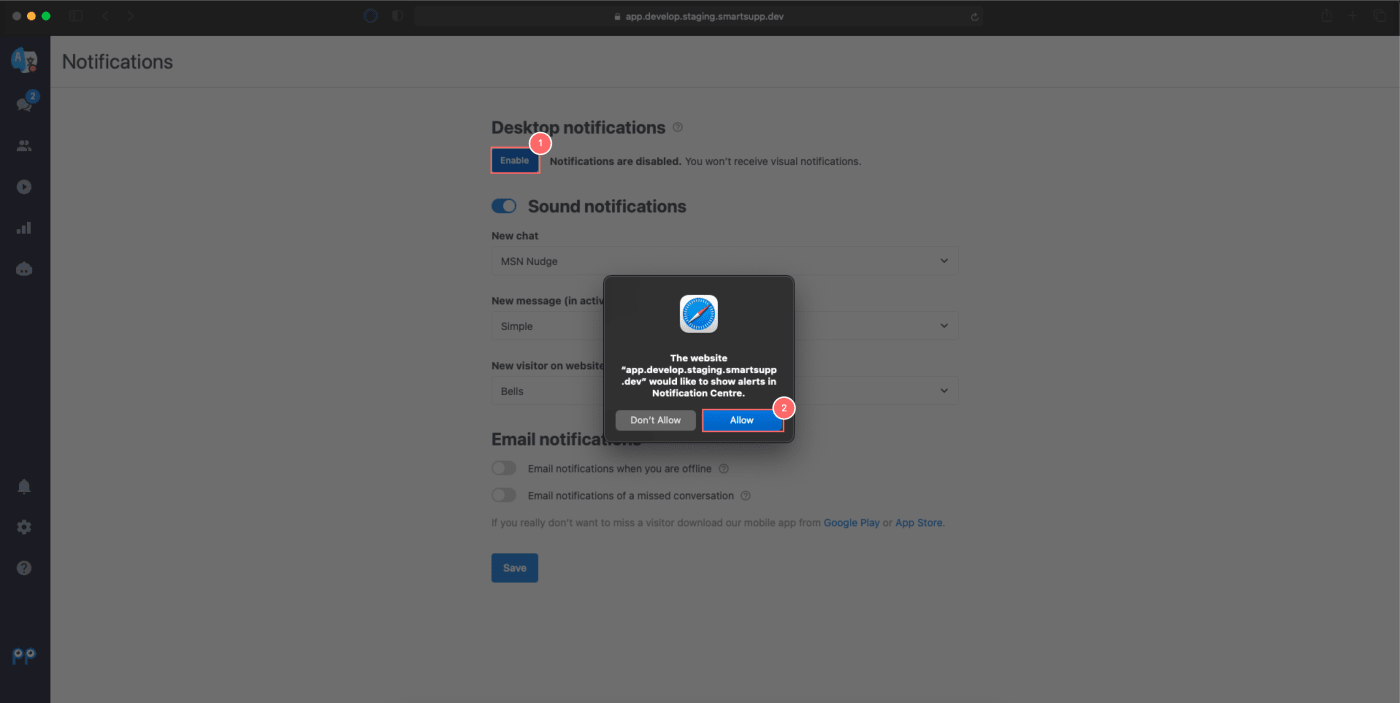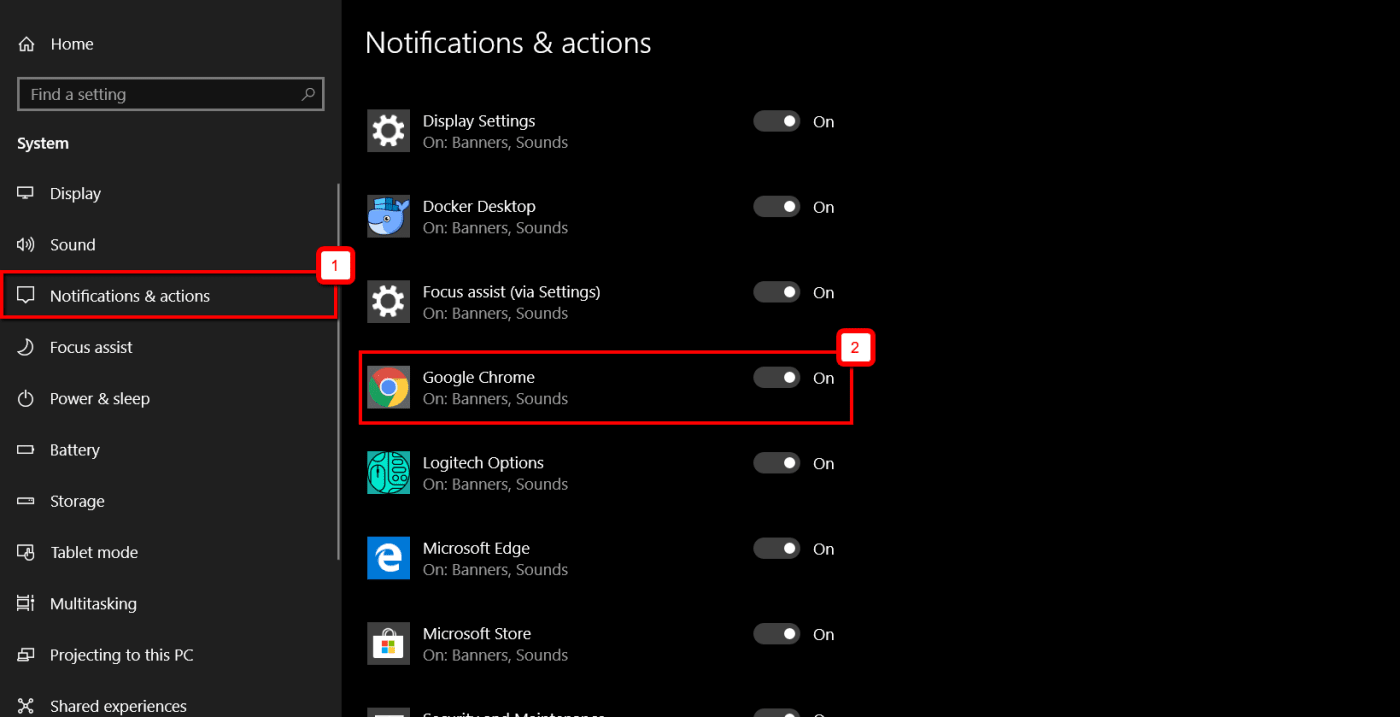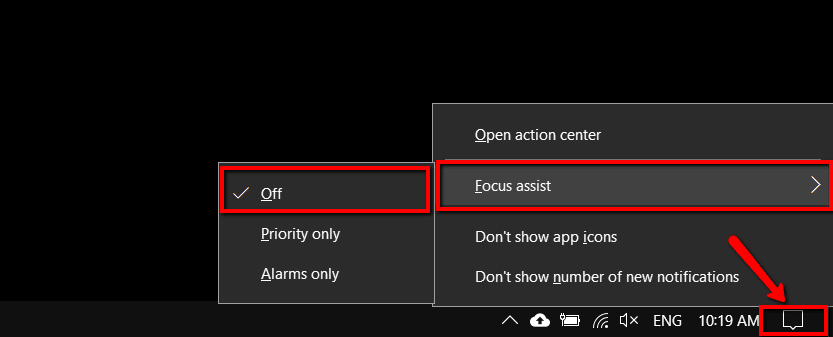Les notifications de bureau sont des notifications visuelles sur votre écran qui vous avertissent des messages entrants des visiteurs dans le chat Smartsupp. La notification sur le bureau apparaît même si vous naviguez dans un autre onglet ou si vous avez ouvert une autre application, par exemple. Microsoft Word. De cette façon, vous évitez les conversations manquées sur votre site Web. Une fois que vous avez cliqué sur la notification du bureau, la discussion avec le visiteur est ouverte dans le dashboard Smartsupp.
Les notifications du bureau sont généralement affichées dans le coin inférieur droit de votre écran:
Dans le navigateur Safari, les notifications de bureau apparaîtent dans le coin supérieur droit:
La manière de configurer les notifications de bureau est légèrement différente dans chaque navigateur. Vous trouverez ici des tutoriels simples sur la manière d'autoriser les notifications dans les navigateurs Web les plus couramment utilisés: Mozilla Firefox, Chrome, Microsoft Edge et Safari.
Remarque: les paramètres de notification du bureau dépendent de votre navigateur Web. Par conséquent, le délai après lequel la notification disparaît dépend également du navigateur Web que vous utilisez. Il peut également être modifié avec les mises à jour du navigateur. Nous recommandons d’utiliser Google Chrome qui, selon nous, possède les notifications de bureau les plus visibles.
Paramètres communs pour chaque navigateur
Vous trouverez les paramètres de notifications dans Paramètres > Notifications
Cliquez sur «Activer»
Paramètres pour les navigateurs individuels
La configuration des notifications est légèrement différente dans chaque navigateur.
Chrome
Après avoir cliqué sur «Activer», une nouvelle fenêtre apparaît dans laquelle vous pouvez activer les notifications en sélectionnant «Autoriser».
Si vous avez précédemment désactivé les notifications, vous devez les activer en cliquant sur l’icône d'écluse, en recherchant les notifications et en sélectionnant autoriser.
Désactiver les notifications du système
C'est important, surtout pour Windows
- Copier-coller ce texte dans la ligne d'adresse de Chrome
chrome://flags/#enable-system-notifications
- SSélectionnez DÉSACTIVER pour les notifications du système

- Relaunch the browser Relancez le navigateur
Mozilla Firefox
Après avoir cliqué sur "Activer", une nouvelle fenêtre apparaît dans laquelle vous pouvez activer les notifications en sélectionnant "Autoriser".
Si vous avez précédemment désactivé la lecture automatique, vous devez les activer dans les Options de Firefox(1)> Confidentialité et sécurité(2)> Autorisations(3). Allez dans Notifications(4)> Paramètres(5) et sélectionnez "Autoriser" pour le site Web www.smartsupp.com
Microsoft Edge
Après avoir cliqué sur "Activer", une nouvelle fenêtre apparaît dans laquelle vous pouvez activer les notifications en sélectionnant "Autoriser pour ce site web".
Si vous avez précédemment désactivé les notifications, vous devrez les activer en cliquant sur l'icône du cadenas, en recherchant les notifications et en les autorisant.
Remarque: pour que les notifications de bureau dans Microsoft Edge fonctionnent correctement, il est nécessaire que les notifications soient également autorisées dans les paramètres Windows. Vous trouverez le tutoriel ici.
Safari
Après avoir cliqué sur "Activer", une nouvelle fenêtre apparaît dans laquelle vous pouvez activer les notifications en sélectionnant "Autoriser".
Dans Safari, vous trouverez ces options en cliquant sur Safari> Préférences> Sites Web> Notifications. Recherchez Smartsupp dans la liste et sélectionnez "Autoriser".
Paramètres activés
Si tout est configuré correctement, le texte "Activé" devrait s'afficher.
Vous devez maintenant actualiser votre dashboard et les nouvelles notifications apparaîtront dans le coin inférieur droit de votre écran (dans le coin supérieur droit de Safari).
Paramètres de notification Windows
Accédez aux Paramètres Windows> Système> Notifications et actions (1) et activez l'option «recevoir des notifications des applications et autres expéditeurs». Assurez-vous également que les notifications du navigateur que vous utilisez sont activées.
Désactiver l'Assistant de concentration pour recevoir toutes les notifications. Faites un clic droit sur le centre de notification et sélectionnez Assistant de concentration (1) > Désactivé (2)
Paramètres de notification Mac
Ouvrir le centre de notification > Préférences système > Notifications et choisir ce qui doit être affiché.
Source: https://support.apple.com/en-us/guide/macbook-air/apd6d7eb47b9/mac